Cara Menambah Pallete Warna di Corel Draw
Apa kabar sahabat kades?, Aku kembali lagi dengan tutorial yang tentunya ditunggu-tunggu yaa (plak). Seperti biasanya aku akan bercerita sedikit-sedikit tentang latar belakang aku membuat tutorial ini :D :D. Tapi sebelumnya aku berterima kasih kepada sahabat kades yang sudah berkunjung di blogku ini. Insyallah aku akan buatkan tutorial, kalo kalian requez hehehe (y).
Ceritanya aku kan kemarin share artikel Apa itu Flat design dan tentu juga aku kenalkan bagaimana pemecahan warna Flat Design. Nah setelah aku share eh ternyata ada teman di facebook yang nanya gimana cara menambah pallete warnanya (Ngak nyambung sih hehehe, tp ngak apa-apa), Karena aku juga lagi ngak sibuk-sibuk banget, jadi aku bilang akan buatkan tutorialnya hari ini (y) dan Alhamdulillah sudah selesai dan sudah di upload juga di Channel Youtubeku.
Tentu, sahabat kades sudah sering lihat tutorial kades dalam video maupun dalam bentuk gambar, yang menampilkan banyak sekali pallete yang aku gunakan selama mendesain hahaha :D :D. Nah, akhirnya aku bongkar rahasia gimana cara aku mendapatkan warna-warna itu :D :D (yeeeeee).
Pada tutorial kali ini aku akan membagi menjadi dua, yaitu Video dan Gambar. (Yang malas baca silahkan langsung kebawah untuk lihat videonya hahahaha).
Baiklah mari kita simak tutorialnya dalam bentuk gambar dulu :
1.Pertama, Buatlah dulu sebuah objek (terserah mau bikin objek apa aja), disini aku contohkan objek lingkaran, setelah itu beri warna (ini juga terserah hahaaha).
2.Kemudian, Silahakan kalian pilih Menu Bar Windows > Color Palletes > Create Pallete From Selection. Ini contohnya
3.Maka, akan muncul window baru seperti dibawah ini, Mari disimak. Silahkan kalian beri nama di "File Name" dan Save. Setelah itu akan muncul pallete warna baru sepeti dibawah dibawahnya lagi hahaha. Tentu namanya sesuai yang sudah kita berikan tadi.
4.Kemudian, untuk menambah lagi warna, silahkan beri warna lain lagi di Objek lingkaran tadi :D :D Seperti ini.
5.Kemudian, kalian klik dua kali pada fill color (lihat yang aku lingkari). Maka akan muncul Window baru lagi, Silahakan disimak.
6.Inilah, penampakan window barunya, Silahkan kalian Pilih Tanda panah dekat "add to Pallete", kemudian akan muncul banyak file .cpl, silahakan pilih pallete mana yang ingin kalian tambahkan. jika sudah klik "Add To Palette" dan Klik OK
7.Maka, hasilnya pallete warnanya bertambah, kalian bisa bereksperimen sendiri dengan warna ini, karena kebutuhan setiap orang dengan warna beda-beda kan :D :D
Bagaimana sahabat kades apakah sudah menjawab tutorial kali ini? Oya tutorial bentuk videonya belum aku share yaa hahaha :D. Baiklah silahkan kalian simak videonya, Bila perlu kalian tonton berkali-kali biar lebih ngerti, Pada video aku jelaskan dengan santai jadi kalian ngak akan kebingungan :D :D.
Mari disimak!!!
Baiklah aku tutup artikel kali ini (y). Kalo kalian merasa artikel ini bermanfaat Silahkan Share dan like yaa :D. Jangan lupa berlangganan di Channel youtubeku agar kalian menjadi orang pertama yang tahu tutorial terbaru dariku (eaea).
Baiklah, Terima kasih dan Sampai Jumpa!!!
Ceritanya aku kan kemarin share artikel Apa itu Flat design dan tentu juga aku kenalkan bagaimana pemecahan warna Flat Design. Nah setelah aku share eh ternyata ada teman di facebook yang nanya gimana cara menambah pallete warnanya (Ngak nyambung sih hehehe, tp ngak apa-apa), Karena aku juga lagi ngak sibuk-sibuk banget, jadi aku bilang akan buatkan tutorialnya hari ini (y) dan Alhamdulillah sudah selesai dan sudah di upload juga di Channel Youtubeku.
Tentu, sahabat kades sudah sering lihat tutorial kades dalam video maupun dalam bentuk gambar, yang menampilkan banyak sekali pallete yang aku gunakan selama mendesain hahaha :D :D. Nah, akhirnya aku bongkar rahasia gimana cara aku mendapatkan warna-warna itu :D :D (yeeeeee).
Pada tutorial kali ini aku akan membagi menjadi dua, yaitu Video dan Gambar. (Yang malas baca silahkan langsung kebawah untuk lihat videonya hahahaha).
Baiklah mari kita simak tutorialnya dalam bentuk gambar dulu :
1.Pertama, Buatlah dulu sebuah objek (terserah mau bikin objek apa aja), disini aku contohkan objek lingkaran, setelah itu beri warna (ini juga terserah hahaaha).
2.Kemudian, Silahakan kalian pilih Menu Bar Windows > Color Palletes > Create Pallete From Selection. Ini contohnya
3.Maka, akan muncul window baru seperti dibawah ini, Mari disimak. Silahkan kalian beri nama di "File Name" dan Save. Setelah itu akan muncul pallete warna baru sepeti dibawah dibawahnya lagi hahaha. Tentu namanya sesuai yang sudah kita berikan tadi.
4.Kemudian, untuk menambah lagi warna, silahkan beri warna lain lagi di Objek lingkaran tadi :D :D Seperti ini.
5.Kemudian, kalian klik dua kali pada fill color (lihat yang aku lingkari). Maka akan muncul Window baru lagi, Silahakan disimak.
6.Inilah, penampakan window barunya, Silahkan kalian Pilih Tanda panah dekat "add to Pallete", kemudian akan muncul banyak file .cpl, silahakan pilih pallete mana yang ingin kalian tambahkan. jika sudah klik "Add To Palette" dan Klik OK
7.Maka, hasilnya pallete warnanya bertambah, kalian bisa bereksperimen sendiri dengan warna ini, karena kebutuhan setiap orang dengan warna beda-beda kan :D :D
Bagaimana sahabat kades apakah sudah menjawab tutorial kali ini? Oya tutorial bentuk videonya belum aku share yaa hahaha :D. Baiklah silahkan kalian simak videonya, Bila perlu kalian tonton berkali-kali biar lebih ngerti, Pada video aku jelaskan dengan santai jadi kalian ngak akan kebingungan :D :D.
Mari disimak!!!
Baiklah aku tutup artikel kali ini (y). Kalo kalian merasa artikel ini bermanfaat Silahkan Share dan like yaa :D. Jangan lupa berlangganan di Channel youtubeku agar kalian menjadi orang pertama yang tahu tutorial terbaru dariku (eaea).
Baiklah, Terima kasih dan Sampai Jumpa!!!
Tags:
Tutorial


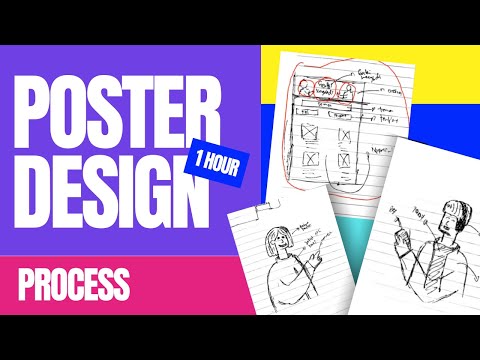











i am software developer nice info admin
BalasHapusكراك كوريل درو 2018